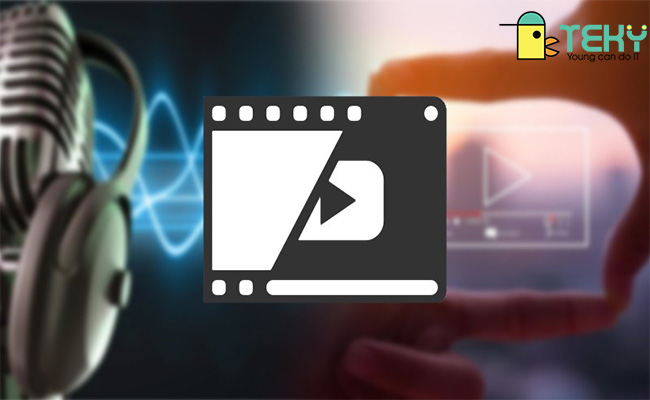Snap camera ai cũng cần biết đến? Các bạn đã biết cách sử dụng
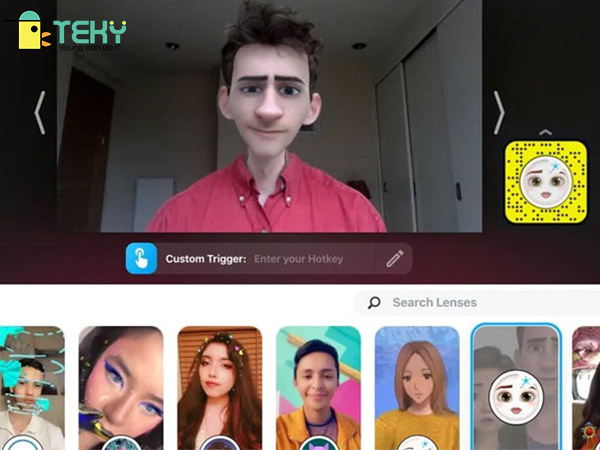
Chúng ta sử dụng camera mặc định quá nhiều sẽ cảm thấy nhàm chán. Từ những nhu cầu đó, nhà sản xuất đã phát hành nhiều ứng dụng hỗ trợ hiệu ứng cho camera. Một trong số đó là snap camera. Chúng ta cùng đến bài viết để tìm hiểu về ứng dụng này nhé.
Snap camera là gì?
Phần mềm snap camera là một phần mềm tạo filter cho camera. Ứng dụng được phát triển bởi công ty Snap inc, được sử dụng miễn phí trên nhiều hệ điều hành. Chúng ta có thể sử dụng phần mềm này thông qua Zoom cũng như Google Meet. Từ đó, dễ dàng quay video, chụp ảnh có kèm filter.
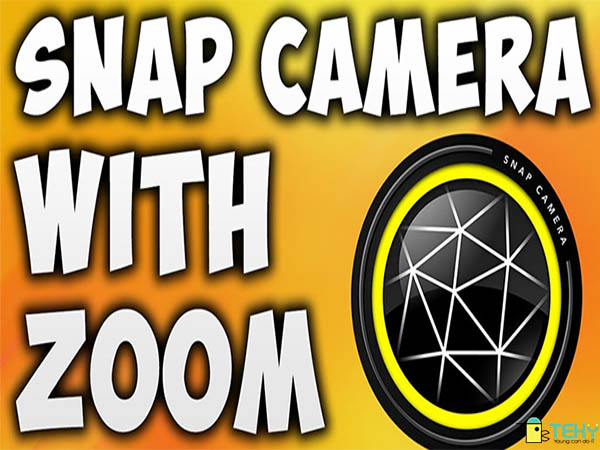
Cách tải Snap camera và cài đặt trên máy tính
Phần mềm có cách cài đặt khác đơn giản. Chúng ta làm theo các bước sau để cài đặt Snap camera.
- Bước 1: chúng ta truy cập vào trang chủ của ứng dụng Snap Camera.
- Bước 2: các bạn ấn vào Download. Sau đó, một bảng thông báo sẽ hiện trên màn hình.
- Bước 3: tiếp theo, chúng ta click vào ô đánh dấu đã đọc điều khoản của ứng dụng rồi nhập email.
- Bước 4: các bạn click vào ô tôi không phải robot. Nếu trang web hiện mã captcha, chúng ta chọn ảnh đúng với yêu cầu. Sau đó, các bạn chọn tải snap camera theo hệ điều hành mà chúng ta sử dụng.
- Bước 5: sau khi đã tải thành công, chúng ta tiến hành cài đặt phần mềm.
Sau khi tải thành công, các bạn truy cập vào thư mực chứa file cài đặt Snap camera và chạy phần mềm cài đặt.
- Bước 1: chọn và chạy phần mềm cài đặt.
- Bước 2: tại cửa sổ cài đặt, các bạn ấn next, lựa chọn thư mục mà các bạn muốn lưu file. Chúng ta ấn next tiếp.
- Bước 3: các bạn chọn vào ô tạo biểu tượng trên màn hình. Sau đó tiếp tục ấn next.
- Bước 4: chúng ta chạy install để tiến hành cài đặt ứng dụng. Sau khi cài đặt xong, các bạn ấn finish để sử dụng phần mềm Snap camera.
Hoàn thành các bước trên là các bạn có thể trải nghiệm phần mềm này rồi.
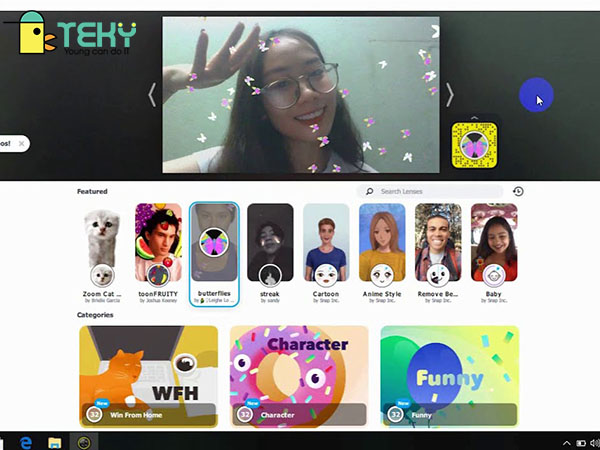
Các bước tải snap camera trên điện thoại
Để tải phần mềm snap camera trên điện thoại, chúng ta thực hiện các bước sau đây.
- Bước 1: các bạn truy cập vào ứng dụng Appstore đối với iphone và CHplay đối với Android.
- Bước 2: các bạn điền vào mục tìm kiếm phần mềm Snapchat, sau đó tiến hành tải về.
- Bước 3: sau khi tải xong, các bạn truy cập vào ứng dụng và sử dụng.
Lưu ý:
Đối với IOS, thiết bị thông minh phải chạy hệ điều hành iOS 11 trở lên. Còn đối với Android, phần mềm yêu cầu thiết bị từ android 8.0.
Hướng dẫn tích hợp snap camera
Để sử dụng filter của snap camera trong zoom, đầu tiên chúng ta truy cập vào ứng dụng zoom. Sau đó, các bạn vào phần cài đặt của ứng dụng. Trong phần video, các bạn chọn ứng dụng này là ứng dụng mặc định.
Giờ đây, các bạn có thể sử dụng filter của ứng dụng trong zoom rồi.
Đối với những ứng dụng khác như Microsoft teams, classIn, google meet,… chúng ta cũng thực hiện các bước như trên để sửa camera.
Các bạn truy cập phần cài đặt của phần mềm. Sau đó, các bạn chọn snap camera là đầu xuất thiết bị của phần mềm và ấn ok để thực hiện cài đặt.
Những lỗi và cách sửa lỗi snap camera trên máy tính
Phần mềm chỉ tích hợp với camera, webcam để hỗ trợ cho người dùng sử dụng filter. Nhưng khi sử dụng, chúng ta cũng dễ gặp lỗi máy tính không nhận snap camera.
Kiểm tra lại thiết bị và khởi động lại
Việc đơn giản nhất khi xảy ra lỗi này, các bạn hãy kiểm tra lại thiết bị camera xem đã cài đặt đúng chưa. Nếu có nhiều thiết bị camera, các bạn hãy kiểm tra kỹ các thiết bị, xem đã chọn snap camera là đầu ghi hay chưa. Sau đấy, các bạn khởi động lại thiết bị sử dụng.
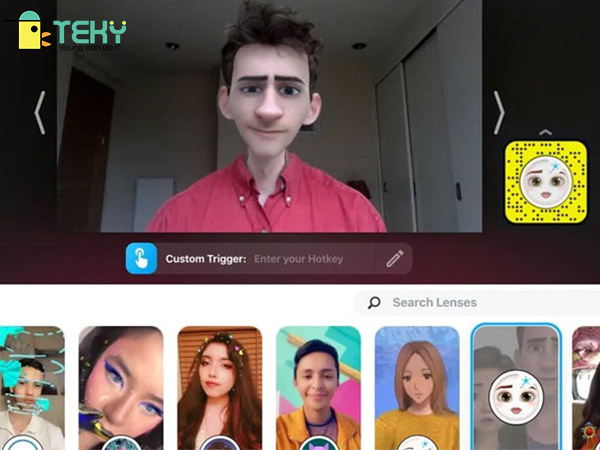
Chúng ta khởi động lại phần mềm cuộc gọi
Nếu phần mềm gọi điện video đang sử dụng không tìm được Snap Camera, các bạn khởi động lại. Để chắc chắn rằng ứng dụng đang hoạt động, chúng ta nền thoát cả ứng dụng cuộc gọi mà nên thoát hẳn khỏi ứng dụng. Nhiều khi, ứng dụng video call luôn mở trong nền. Đối với hệ điều hành Windows, các bạn truy cập Task Manager. Sau Đấy, chúng ta tìm ứng dụng đang chạy và chọn end task.
Đối với hệ điều hành Mac, các bạn dùng tổ hợp phím Command + Q.
Xóa cache của Snap Camera
Cũng như điện thoại thông minh, mỗi ứng dụng, phần mềm đều có bộ nhớ cache. Khi bộ nhớ cache quá lớn, phần mềm sẽ không ổn định. Các bạn hãy điều chỉnh bộ nhớ cache của Snap Camera. Các bạn cũng có thể xóa lịch sử và cache của ứng dụng. Các bạn truy cập vào Cài đặt. Trong cửa sổ cài đặt, chúng ta chuyển đến Cache & App Use rồi chọn View. Các bạn cài đặt lại cấu hình, kích thước bộ nhớ cache của ứng dụng.
Snap Camera có quyền truy cập vào webcam
Các hệ điều hành đều có kiểm soát quyền riêng tư, bảo mật. Tương tự như trên điện thoại, hệ điều hành Windows và Mac cũng có các quyền truy cập webcam. Để Snap Camera hoạt động, chúng ta phải bật quyền truy cập cho phép ứng dụng truy cập vào Camera. Từ đó, ứng dụng có thể thay đổi đầu vào của Camera.
Hệ điều hành Mac cài ứng dụng làm mặc định.
- Các bạn nhấp vào phần Tùy chọn hệ thống. Tiếp đó, các bạn chọn Bảo mật và quyền riêng tư. Trong cửa sổ Quyền riêng tư, chúng ta chọn mục Camera để Snap camera làm mặc định.
Hệ điều hành Windows cách cài snap camera.
- Đầu tiên, chúng ta ấn tổ hợp phím Windows+i để truy cập Quyền riêng tư. Sau đó các bạn vào phần Camera. Chúng ta gạt công tắc cho phép truy cập Camera bằng ứng dụng này.
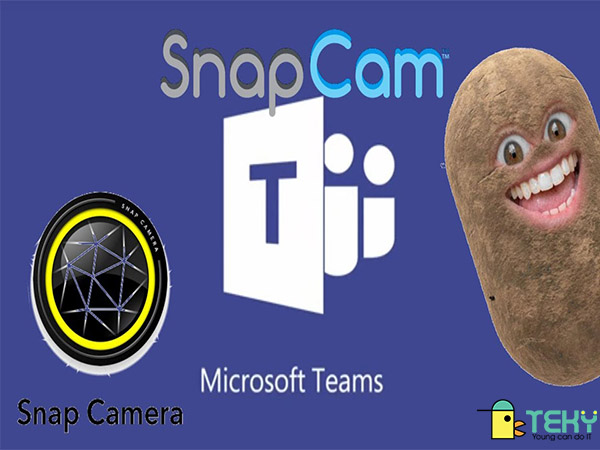
Các bạn đảm bảo rằng VPN đã bị tắt trên máy tính.
Một số trường hợp, thiết bị sử dụng dịch vụ VPN để truy cập an toàn. Snap Camera, Snapchat không thể sử dụng khi VPN được kích hoạt. Nếu ứng dụng không hoạt động chính xác, các bạn hãy tắt dịch vụ VPN được sử dụng trên máy tính của mình. Chúng ta truy cập vào cài đặt. Sau đó, các bạn vào mục Mạng và internet, sau đó truy cập VPN và tắt VPN đang hoạt động đi. Vậy là các bạn đã sử dụng được phần mềm trên máy tính rồi.
Trên đây, bài viết đã giới thiệu cho chúng ta hiểu snap camera là gì? Cách cài đặt, sử dụng phần mềm Snap camera. Cũng như là cách để sửa lỗi không nhận camera. Chúng các bạn sử dụng thành thạo phần mềm sau khi tham khảo bài viết của chúng tôi.
Tham khảo thêm: Chỉnh hiệu ứng ảnh trực tuyến siêu đẹp vô cùng đơn giản